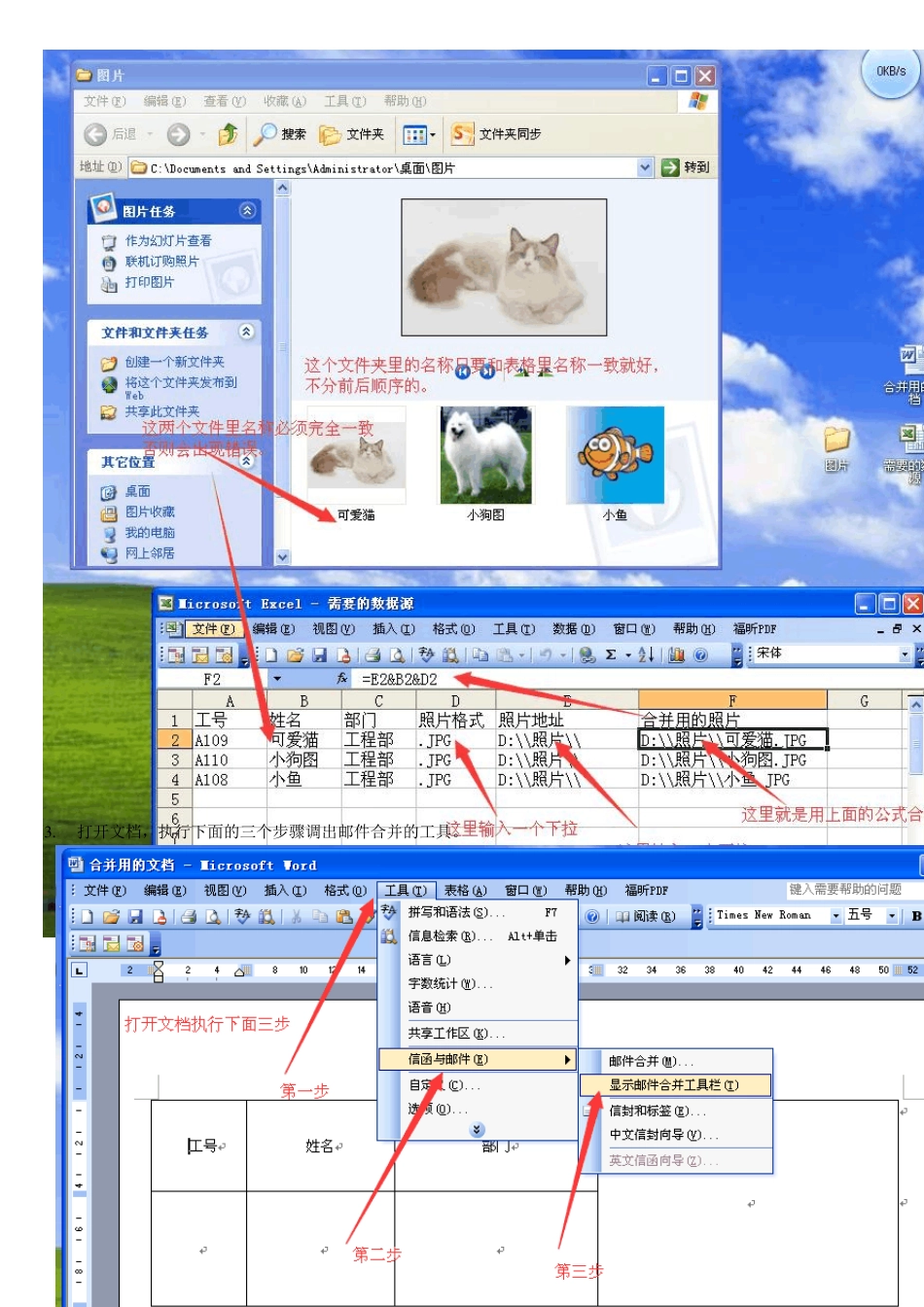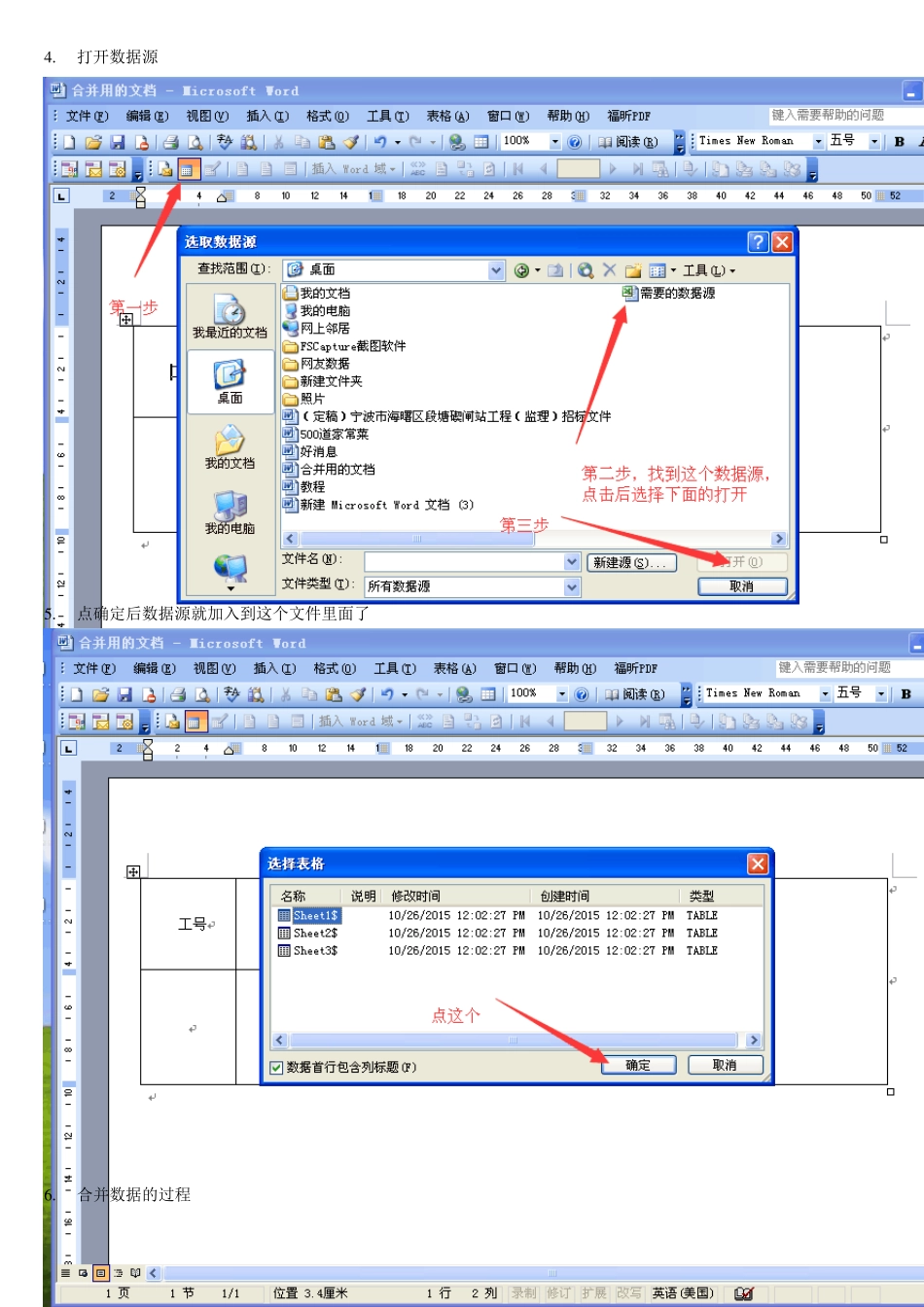1. 最近又有网友问Word 邮件合并批量打印带照片的事情,为了节省时间和说明问题,特制作此图片教程。下面将以图片的形式来说明这个问题。 2. 下面是这三个文件打开后的样子,我这里只是做了一个演示,你可以根据最近的情况做到举一反三,其余的都是大同小异的事情。 3 . 打开文档,执行下面的三个步骤调出邮件合并的工具。 4 . 打开数据源 5 . 点确定后数据源就加入到这个文件里面了 6 . 合并数据的过程 7 . 合并后效果 8 . 下面将进行照片的合并,照片的合并是和文字合并不一样的,需要通过域来合并。 9 . 选择域 1 0 . 出现了下面的这个情况请不要着急,大部分同志到了这里就卡住了,请详细看我的操作。 1 1 . 请你按住键盘上的Ait 和f9 这两个键看下面的效果。 1 2 . 这步很关键,字段取代和替换。请看仔细些。 1 3 . 字段取代和替换后的效果,看双引号里的名称是不是替换掉了。 1 4 . 点击合并到新文档 15. 合并后将在任务栏产生一个新的文档,这个新文档的名称是系统自动生成的,比如本例就叫字母1,因为工号在表格的前面是字母的关系,也许你的不叫这个名字,没有关系你只要看任务栏多出一个文件就是刚才合并产生的新文档。有时候合并完成后他会跳到桌面,有时候不会跳到桌面,这个都没有关系,你只要知道下一步的操作将要在这个新生成的文档里进行就好了。下面是我认为栏的截图。 16. 在新文档里的操作步骤主要是全选后,按键盘上的Ait和 F9 键就出来图片了,如果这时候不出现图片,按 F9 键多刷新几下一般就出来了,实在不行重复上面的步骤。 1 7 . 这个是合并后的最终效果 1 8 . 2 0 1 0 版的邮件合并和2 0 0 3 版的大同小异,主要是插入域的地方不好找,下面附上。